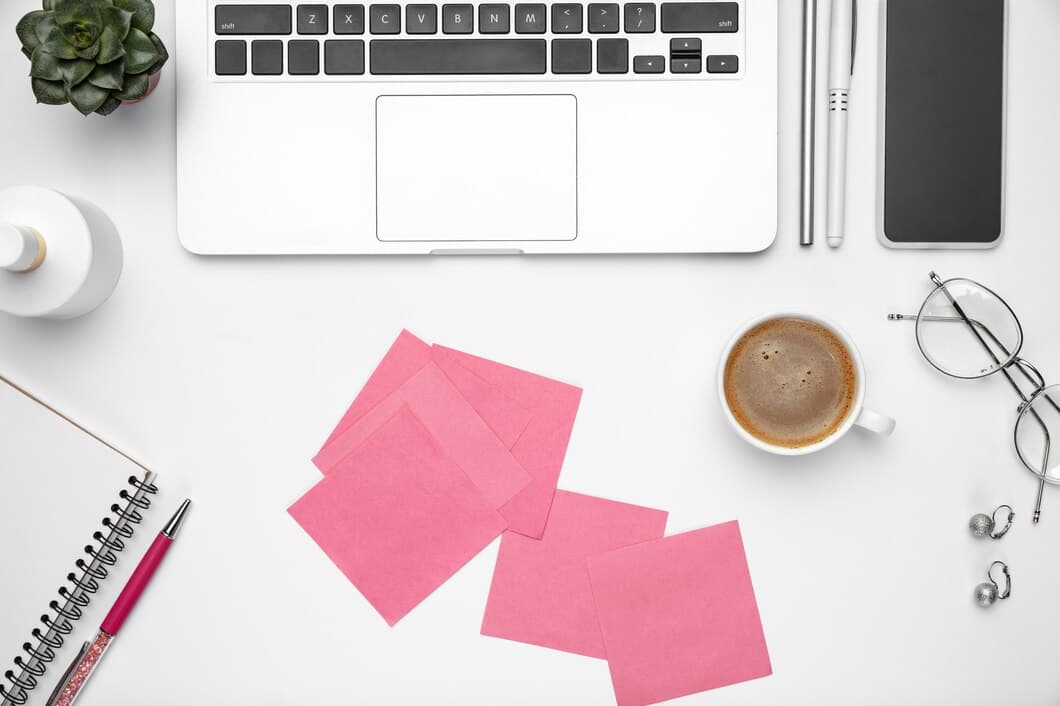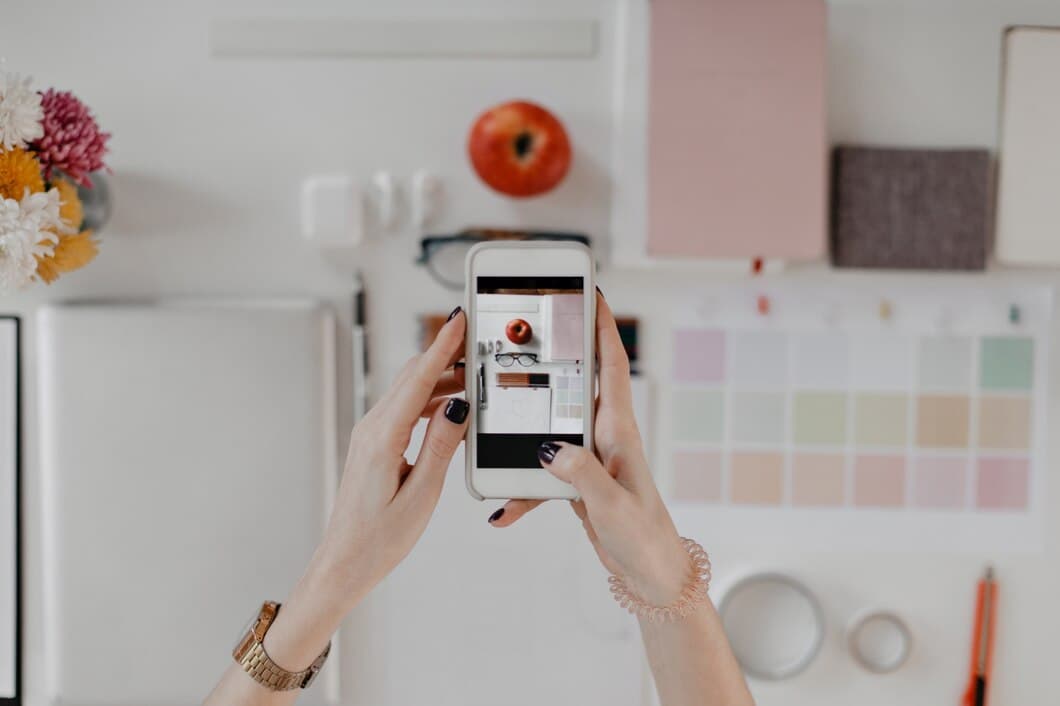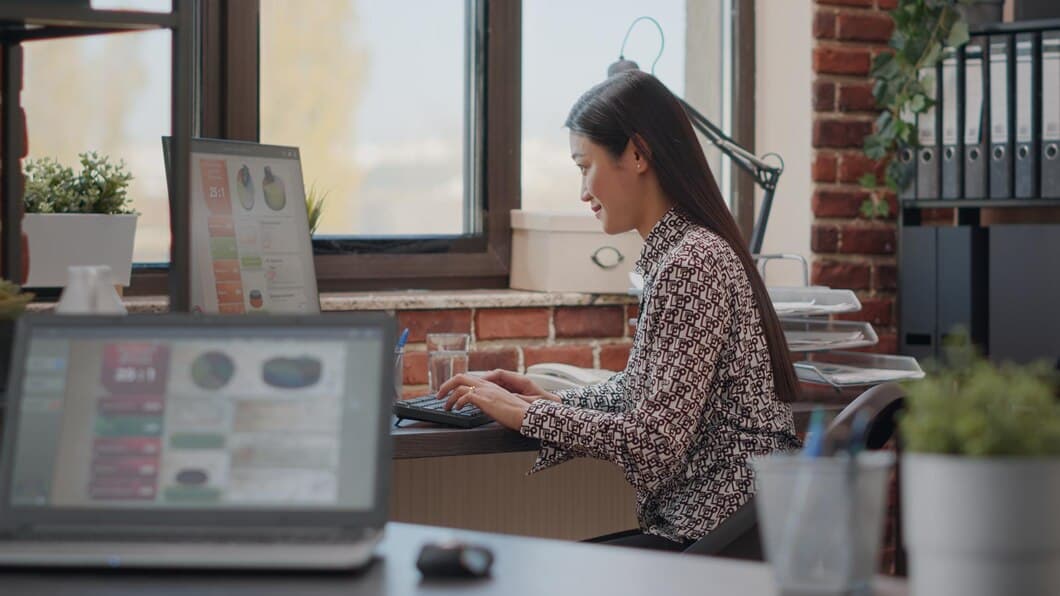So Beheben Sie Eine Laptop-Tastatur, Die Nach Einem Flüssigkeitsunfall Nicht Mehr Funktioniert


Häufig gestellte Fragen
Bevor Sie zu viel Aufwand in die Reparatur der Tastatur Ihres Laptops stecken, sollten Sie zunächst den Schaden beurteilen. Dies hilft Ihnen zu entscheiden, ob es sich lohnt, sie zu reparieren, oder ob Sie eine neue Tastatur kaufen müssen. Überprüfen Sie zunächst, ob sichtbare Schäden wie Risse oder gebrochene Tasten vorliegen. Wenn keine sichtbaren Schäden vorliegen, drücken Sie auf jede Taste, um zu sehen, ob sie reagiert. Wenn mehrere Tasten nicht funktionieren, ist es möglich, dass die Flüssigkeit die Tastaturplatine beschädigt hat.
Wenn Sie sich nicht sicher sind, ob die Tastatur beschädigt ist, können Sie versuchen, eine externe Tastatur an Ihren Laptop anzuschließen. Wenn die externe Tastatur funktioniert, ist wahrscheinlich die Tastatur des Laptops beschädigt.
Sobald Sie den Schaden eingeschätzt haben, können Sie entscheiden, ob Sie die Tastatur reparieren oder ersetzen möchten. Wenn Sie im Umgang mit Elektronik versiert sind, können Sie versuchen, die Tastatur selbst zu reparieren. Wenn Sie sich jedoch nicht sicher sind, wie es geht, bringen Sie den Laptop am besten zu einem qualifizierten Reparaturtechniker.
Fazit
Bevor Sie mit der Reparatur der Laptoptastatur beginnen, ist es wichtig, alle benötigten Materialien zusammenzustellen. Zu diesen Materialien können ein Schraubenzieher, eine kleine Bürste, Reinigungsalkohol und ein Mikrofasertuch gehören. Wenn Sie alle diese Materialien zur Hand haben, können Sie sicherstellen, dass der Reparaturvorgang reibungslos verläuft.
Der Schraubenzieher wird verwendet, um die Schrauben zu entfernen, mit denen die Tastatur befestigt ist. Die kleine Bürste wird verwendet, um die Tasten der Tastatur und den Bereich um sie herum zu reinigen. Reinigungsalkohol kann verwendet werden, um die Tastatur zu desinfizieren und alle Flüssigkeitsreste zu entfernen. Ein Mikrofasertuch wird verwendet, um die Tastatur abzuwischen und überschüssige Feuchtigkeit zu entfernen.
Sobald Sie alle erforderlichen Materialien zusammengestellt haben, können Sie mit der Reparatur der Laptoptastatur beginnen.
Entfernen Sie zunächst überschüssige Flüssigkeit von der Tastatur. Verwenden Sie ein sauberes Tuch oder Papiertücher, um so viel Flüssigkeit wie möglich aufzusaugen. Reiben Sie nicht, da dies die Tastatur beschädigen könnte.
Drehen Sie anschließend den Laptop auf den Kopf und schütteln Sie ihn leicht, um restliche Flüssigkeit zu entfernen. Sie können auch einen Staubsauger verwenden, um Flüssigkeit aufzusaugen, die sich möglicherweise in der Tastatur befindet.
Lassen Sie die Tastatur schließlich vollständig trocknen, bevor Sie sie wieder verwenden. Legen Sie sie für mindestens 24 Stunden an einen warmen, trockenen Ort. Verwenden Sie keinen Föhn oder eine andere Wärmequelle, um die Tastatur zu trocknen, da dies sie beschädigen könnte.
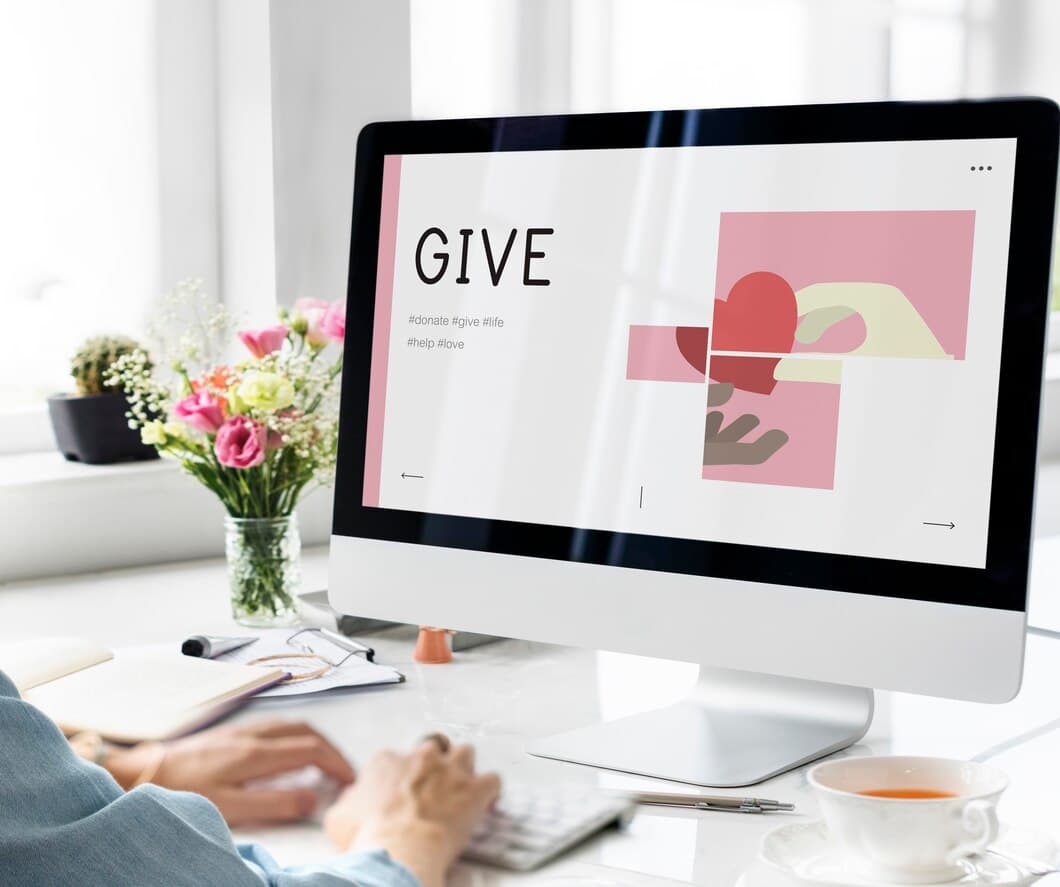
Nach einer Flüssigkeitsverschüttung ist es wichtig, die Tastatur gründlich zu trocknen, um weitere Schäden zu vermeiden. Trennen Sie den Laptop vom Netz und drehen Sie ihn auf den Kopf, um überschüssige Flüssigkeit abzulassen. Tupfen Sie sichtbare Flüssigkeit mit einem sauberen, saugfähigen Tuch von der Tastaturoberfläche auf. Wenn möglich, entfernen Sie die Tasten und reinigen Sie sie einzeln mit einer weichen Bürste oder einem in Isopropylalkohol getauchten Wattestäbchen. Lassen Sie die Tastatur mehrere Stunden oder über Nacht an einem warmen, trockenen Ort an der Luft trocknen. Verwenden Sie keinen Haartrockner oder andere Wärmequellen, da dies die Tastatur beschädigen kann.
Sobald die Tastatur vollständig trocken ist, schließen Sie den Laptop wieder an und testen Sie ihn. Wenn die Tastatur immer noch nicht funktioniert, liegt möglicherweise ein schwerwiegenderer Schaden vor, der eine professionelle Reparatur erfordert. In diesem Fall wenden Sie sich am besten an einen qualifizierten Techniker.
Zum Reinigen Ihrer Tastatur müssen Sie die Tasten entfernen. Bei den meisten Laptops können Sie dies tun, indem Sie sie vorsichtig mit einem Schlitzschraubendreher oder einem Plastikspatel abhebeln. Sobald die Tasten entfernt sind, können Sie sie mit einem weichen Tuch reinigen, das mit Isopropylalkohol angefeuchtet ist. Achten Sie darauf, die Tasten vor dem Zusammenbau der Tastatur vollständig zu trocknen.
Wenn die Verschüttung besonders schlimm war, müssen Sie die Tastatur möglicherweise gründlicher reinigen. Dazu können Sie eine Bürste mit weichen Borsten verwenden, um Schmutz von den Tasten und der Tastaturablage zu entfernen. Sie können auch ein in Isopropylalkohol getauchtes Wattestäbchen verwenden, um die Kontakte auf der Tastatur zu reinigen.
Nachdem Sie die Tastatur gereinigt haben, lassen Sie sie vollständig trocknen, bevor Sie sie wieder zusammenbauen und testen. Wenn die Tastatur immer noch nicht funktioniert, müssen Sie sie möglicherweise ersetzen.
Sobald die Tastatur getrocknet ist, ist es an der Zeit zu testen, ob sie ordnungsgemäß funktioniert. Geben Sie dazu einfach ein paar Wörter in ein Textdokument oder einen Online-Texteditor ein. Wenn die Tasten ordnungsgemäß funktionieren, werden die Buchstaben beim Tippen auf dem Bildschirm angezeigt. Wenn einige Tasten nicht funktionieren, können Sie versuchen, sie mit einem in Alkohol getränkten Wattestäbchen zu reinigen. Lassen Sie die Tastatur unbedingt vollständig trocknen, bevor Sie sie erneut testen.
Wenn die Tasten immer noch nicht funktionieren, müssen Sie möglicherweise die Tastatur austauschen. Dies ist ein relativ einfacher Vorgang, der mit ein paar einfachen Werkzeugen zu Hause durchgeführt werden kann. Sobald die alte Tastatur entfernt wurde, schließen Sie einfach die neue Tastatur an den Computer an und testen Sie sie. Wenn die neue Tastatur ordnungsgemäß funktioniert, können Sie die alte Tastatur entsorgen.
Indem Sie diesen Schritten folgen, können Sie ganz einfach eine Laptop-Tastatur reparieren, die nach einem Flüssigkeitsaustritt nicht funktioniert. Mit etwas Geduld und Sorgfalt können Sie Ihre Tastatur wieder wie neu funktionieren lassen.
• Fehlerbehebung bei zusätzlichen Problemen
Falls Ihre Tastatur nach Durchführung der oben genannten Schritte immer noch nicht funktioniert, können Sie einige zusätzliche Fehlerbehebungsmaßnahmen versuchen.
Versuchen Sie zunächst, Ihren Laptop neu zu starten. Dies kann häufig kleinere Softwareprobleme beheben, die die Funktionalität Ihrer Tastatur beeinträchtigen können. Wenn ein Neustart Ihres Laptops das Problem nicht behebt, können Sie versuchen, Ihre Tastaturtreiber zu aktualisieren.
Um Ihre Tastaturtreiber zu aktualisieren, öffnen Sie den Geräte-Manager auf Ihrem Computer, suchen Sie Ihre Tastatur in der Liste der Geräte, klicken Sie mit der rechten Maustaste darauf und wählen Sie "Treiber aktualisieren". Wenn ein Update verfügbar ist, installiert Windows es für Sie. Starten Sie Ihren Laptop nach der Installation des Updates neu und prüfen Sie, ob Ihre Tastatur ordnungsgemäß funktioniert.
Sobald die Tastatur vollständig getrocknet ist, ist es Zeit, den Laptop wieder zusammenzubauen. Dieser Vorgang ist in der Regel die Umkehrung des Demontageprozesses. Richten Sie zunächst die Tastatur am Rahmen des Laptops aus und drücken Sie sie vorsichtig hinein. Stellen Sie sicher, dass alle Schrauben fest angezogen sind, aber vermeiden Sie ein Überdrehen.
Als Nächstes verbinden Sie das Flachbandkabel der Tastatur mit dem Motherboard. Das Flachbandkabel ist in der Regel ein dünnes, flaches Kabel mit einem Stecker an einem Ende. Stecken Sie den Stecker in die Buchse auf dem Motherboard und stellen Sie sicher, dass er richtig sitzt.
Zum Schluss setzen Sie die untere Abdeckung des Laptops wieder auf und befestigen sie mit den Schrauben. Schalten Sie den Laptop ein, um die Tastatur zu testen. Wenn die Tastatur ordnungsgemäß funktioniert, haben Sie sie erfolgreich repariert.
Herzlichen Glückwunsch! Sie haben jetzt die Tastatur Ihres Laptops erfolgreich repariert. Wenn Sie weitere Fragen haben, zögern Sie bitte nicht, sie zu stellen.
In den meisten Fällen sind DIY-Lösungen nicht effektiv genug, um die Tastatur Ihres Laptops wieder zum Laufen zu bringen. Die beste Option ist eine professionelle Reparatur. Ein professioneller Reparaturtechniker verfügt über die Werkzeuge und die Expertise, um das Problem mit Ihrer Tastatur zu diagnostizieren und es schnell und effizient zu beheben. Professionelle Reparaturdienste können Ihnen auch eine Garantie für ihre Arbeit geben. Das bedeutet, dass Sie Ihre Tastatur kostenlos reparieren lassen können, wenn sie nach der Reparatur wieder nicht mehr funktioniert.
Es ist wichtig zu beachten, dass nicht alle Computerreparaturtechniker für die Reparatur einer Laptop-Tastatur qualifiziert sind. Recherchieren Sie gründlich, bevor Sie einen Techniker beauftragen. Lesen Sie Bewertungen und fragen Sie Freunde oder Familienmitglieder nach Empfehlungen.
Vorbeugung ist immer besser als Heilen. Befolgen Sie diese einfachen Tipps, um zu verhindern, dass Flüssigkeitsverschüttungen die Tastatur Ihres Laptops beschädigen:
• Halten Sie Ihre Getränke und Flüssigkeiten von Ihrem Laptop fern.
• Wenn Sie Flüssigkeit auf Ihren Laptop verschütten, handeln Sie schnell, um sie zu beseitigen. Schalten Sie Ihren Laptop aus und ziehen Sie ihn aus der Steckdose. Verwenden Sie ein sauberes, trockenes Tuch, um so viel Flüssigkeit wie möglich aufzusaugen. Drehen Sie dann Ihren Laptop auf den Kopf, damit die restliche Flüssigkeit abfließen kann.
Was soll ich tun, wenn ich Flüssigkeit auf die Tastatur meines Laptops verschüttet habe?
Als erstes musst du deinen Laptop ausschalten. Trenne dazu sofort das Stromkabel und entferne wenn möglich den Akku. Drehe den Laptop anschließend um, damit die restliche Flüssigkeit abfließen kann, und tupfe ihn vorsichtig mit einem sauberen, trockenen Tuch ab, um so viel Flüssigkeit wie möglich aufzusaugen.
Wie reinige ich die Tastatur meines Laptops nach einem Flüssigkeitsaustritt?
Sobald die Flüssigkeit abgelaufen ist, kannst du mit der Reinigung der Tastatur beginnen. Entferne losen Schmutz oder Verunreinigungen mit einer weichen Bürste oder einem Wattestäbchen. Wenn die Flüssigkeit klebrig oder zuckerhaltig war, musst du möglicherweise eine milde Reinigungslösung verwenden, wie z.B. Reinigungsalkohol oder eine Mischung aus Wasser und Essig.
Wie trockne ich die Tastatur meines Laptops nach einem Flüssigkeitsaustritt?
Nachdem die Tastatur gereinigt wurde, musst du sie gründlich trocknen. Stelle den Laptop an einen gut belüfteten Ort und lasse ihn mehrere Stunden oder über Nacht an der Luft trocknen. Du kannst den Trocknungsprozess auch mit einem Ventilator oder Föhn beschleunigen, aber achte darauf, die Hitze niedrig zu halten, um eine Beschädigung der Tastatur zu vermeiden.
Was ist, wenn die Tastatur meines Laptops immer noch nicht funktioniert, nachdem ich sie gereinigt und getrocknet habe?
Wenn die Tastatur deines Laptops nach der Reinigung und Trocknung immer noch nicht funktioniert, musst du sie möglicherweise zu einem qualifizierten Techniker bringen. Der Techniker kann das Problem diagnostizieren und die Tastatur bei Bedarf reparieren oder austauschen.
Wenn das Problem weiterhin besteht, müssen Sie Ihren Laptop möglicherweise zu einem qualifizierten Reparaturtechniker bringen. Wenn Sie jedoch gerne an Ihrer eigenen Elektronik arbeiten, können Sie versuchen, die Tastatur selbst auszutauschen. Dies ist eine relativ einfache Reparatur, aber es ist wichtig, die Anweisungen sorgfältig zu befolgen, um eine Beschädigung Ihres Laptops zu vermeiden.
Sobald Sie die Tastatur ausgetauscht haben, testen Sie sie, um sicherzustellen, dass sie ordnungsgemäß funktioniert. Wenn dies nicht der Fall ist, müssen Sie das Problem möglicherweise weiter beheben. Dazu kann es gehören, die Verbindung zwischen der Tastatur und dem Motherboard zu überprüfen oder das Motherboard selbst auszutauschen. Wenn die Tastatur jedoch ordnungsgemäß funktioniert, können Sie Ihren Laptop wieder verwenden, ohne sich Sorgen machen zu müssen, dass die Tasten nicht funktionieren.